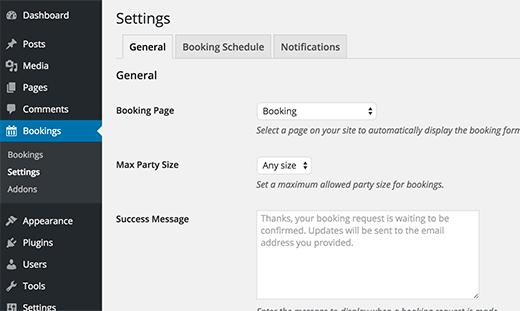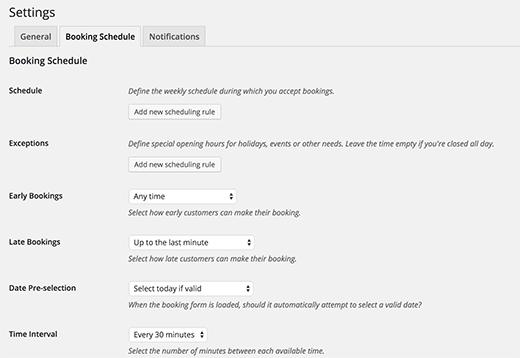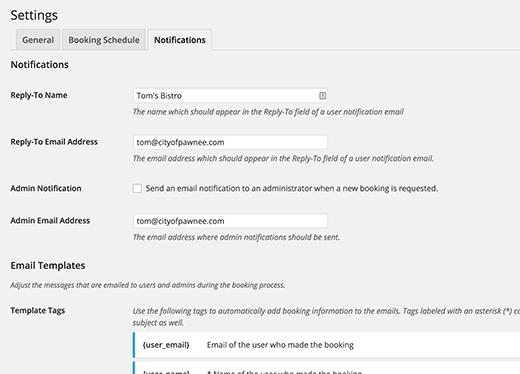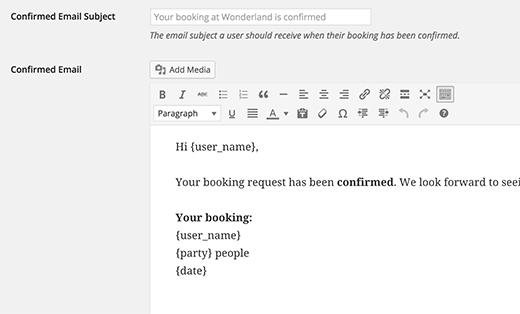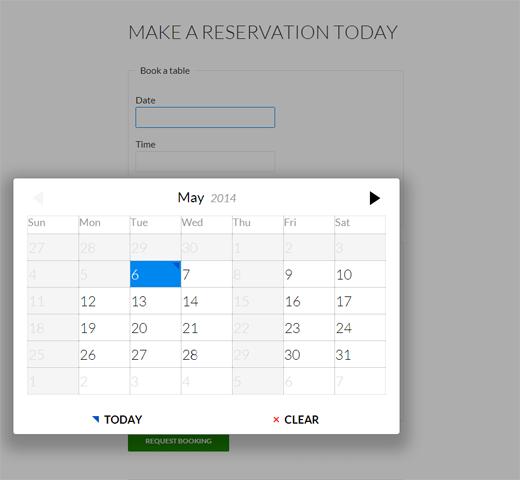如何在WordPress中添加餐厅预订系统
你想用WordPress建立一个餐厅网站吗?你不是一个人。成千上万的餐馆网站使用WordPress餐厅主题为他们的网站提供支持。然而,大多数这些网站只显示菜单和简单的联系表格。在本文中,我们将向您展示如何在WordPress中添加餐厅预订系统。
注意:您需要安装自托管的WordPress才能使用此插件。查看WordPress.com与WordPress.org之间的差异。如果您正在寻找WordPress主机,那么我们建议使用Bluehost或Siteground。
视频教程
订阅WPBeginner
如果您不喜欢该视频或需要更多说明,然后继续阅读。
您需要做的第一件事是安装并激活餐厅预订插件。激活后,插件将在您的WordPress管理栏中添加一个标有‘预订’的新菜单项。
在开始配置插件之前,您需要创建一个新的WordPress页面来处理您的预订。转到 Pages»添加新的并创建一个新页面。您可以为此页面提供您想要的任何标题。将内容区域留空并单击“发布”按钮非常重要。
一旦您的预订页面准备就绪,您可以前往预订»设置来配置餐厅预订插件。
餐厅预订设置页面分为三个不同的部分。
在常规选项卡上,您需要选择刚刚创建的预订页面。接下来,您需要选择餐厅可以处理的最大聚会大小。您还可以添加用户在成功预订后将看到的自定义成功消息。
完成设置后,单击保存更改按钮。
添加预订计划和计时
正确的餐厅预订系统和联系表格之间的区别在于您的联系表格不允许用户选择预订时间。
使用餐厅预订插件,您可以安排工作时间,以便用户进行相应的预订。
只需单击“预订计划”选项卡即可输入预订时间,计划和例外情况。完成后,不要忘记单击保存更改按钮。
自定义餐厅预订通知
餐厅预订附带内置通知系统,可向客户和管理员发送有关预订的电子邮件提醒。
您可以访问插件的设置页面并单击通知选项卡来自定义这些电子邮件通知。
首先,您需要提供回复名称。理想情况下,这应该是您餐馆的名称。该插件将自动使用您的WordPress网站的管理员电子邮件地址作为外发电子邮件的回复地址。如果要在其他电子邮件地址上接收回复,可以更改它。
如果您想收到新的预订通知,请选中管理员通知旁边的复选框。该插件将使用您的默认WordPress管理员地址,但您可以将其更改为您想要的任何其他地址。
您将看到许多模板标记,您可以在外发电子邮件模板中使用它们。每个标签都会显示一些信息。例如,{user_name}标记将显示预订用户的姓名。
之后,您将找到将发送给用户和客户的默认电子邮件。您可以根据需要自定义这些消息。如果您在发送电子邮件通知时遇到问题,那么您可能需要查看我们的指南,了解如何修复WordPress不发送电子邮件问题。
在前端显示餐厅预订表格
该插件将自动在您之前创建的预订页面上显示预订表格。您可以通过访问外观»菜单u0026gt;将此页面添加到您网站的导航菜单中。
您需要做的就是从左侧栏中选择预订页面,然后单击添加到菜单按钮。菜单将显示在右侧栏中。
您可以拖放以调整菜单位置。完成后单击保存菜单按钮。
以下是二十五主题预订页面的最终预览:
我们希望本文能帮助您在WordPress中添加餐厅预订系统。您可能还想查看我们的指南,了解如何在WordPress中添加Google地图以显示您的餐厅位置。
你想用WordPress建立一个餐厅网站吗?你不是一个人。成千上万的餐馆网站使用WordPress餐厅主题为他们的网站提供支持。然而,大多数这些网站只显示菜单和简单的联系表格。在本文中,我们将向您展示如何在WordPress中添加餐厅预订系统。
注意:您需要安装自托管的WordPress才能使用此插件。查看WordPress.com与WordPress.org之间的差异。如果您正在寻找WordPress主机,那么我们建议使用Bluehost或Siteground。
视频教程
订阅WPBeginner
如果您不喜欢该视频或需要更多说明,然后继续阅读。
您需要做的第一件事是安装并激活餐厅预订插件。激活后,插件将在您的WordPress管理栏中添加一个标有‘预订’的新菜单项。
在开始配置插件之前,您需要创建一个新的WordPress页面来处理您的预订。转到 Pages»添加新的并创建一个新页面。您可以为此页面提供您想要的任何标题。将内容区域留空并单击“发布”按钮非常重要。
一旦您的预订页面准备就绪,您可以前往预订»设置来配置餐厅预订插件。
餐厅预订设置页面分为三个不同的部分。
在常规选项卡上,您需要选择刚刚创建的预订页面。接下来,您需要选择餐厅可以处理的最大聚会大小。您还可以添加用户在成功预订后将看到的自定义成功消息。
完成设置后,单击保存更改按钮。
添加预订计划和计时
正确的餐厅预订系统和联系表格之间的区别在于您的联系表格不允许用户选择预订时间。
使用餐厅预订插件,您可以安排工作时间,以便用户进行相应的预订。
只需单击“预订计划”选项卡即可输入预订时间,计划和例外情况。完成后,不要忘记单击保存更改按钮。
自定义餐厅预订通知
餐厅预订附带内置通知系统,可向客户和管理员发送有关预订的电子邮件提醒。
您可以访问插件的设置页面并单击通知选项卡来自定义这些电子邮件通知。
首先,您需要提供回复名称。理想情况下,这应该是您餐馆的名称。该插件将自动使用您的WordPress网站的管理员电子邮件地址作为外发电子邮件的回复地址。如果要在其他电子邮件地址上接收回复,可以更改它。
如果您想收到新的预订通知,请选中管理员通知旁边的复选框。该插件将使用您的默认WordPress管理员地址,但您可以将其更改为您想要的任何其他地址。
您将看到许多模板标记,您可以在外发电子邮件模板中使用它们。每个标签都会显示一些信息。例如,{user_name}标记将显示预订用户的姓名。
之后,您将找到将发送给用户和客户的默认电子邮件。您可以根据需要自定义这些消息。如果您在发送电子邮件通知时遇到问题,那么您可能需要查看我们的指南,了解如何修复WordPress不发送电子邮件问题。
在前端显示餐厅预订表格
该插件将自动在您之前创建的预订页面上显示预订表格。您可以通过访问外观»菜单u0026gt;将此页面添加到您网站的导航菜单中。
您需要做的就是从左侧栏中选择预订页面,然后单击添加到菜单按钮。菜单将显示在右侧栏中。
您可以拖放以调整菜单位置。完成后单击保存菜单按钮。
以下是二十五主题预订页面的最终预览:
我们希望本文能帮助您在WordPress中添加餐厅预订系统。您可能还想查看我们的指南,了解如何在WordPress中添加Google地图以显示您的餐厅位置。